Доброго времени суток.
Не так давно я столкнулся с одной небольшой проблемой: монитор ноутбука самопроизвольно изменял яркость и контрастность картинки в зависимости от выводимого на него изображения. Например, когда изображение темное — он уменьшал яркость, когда светлое (к примеру, текст на белом фоне) — прибавлял ее.
В целом, это не так сильно мешает (и иногда, возможно будет даже полезно некоторым пользователям), но при частой смене изображения на мониторе — глаза начинают уставать от смены яркости. Проблему удалось достаточно быстро решить, о решении — ниже в статье…
Отключение адаптивной регулировки яркости экрана
В новых версиях Windows (например 8.1) есть такая фишка, как адаптивное изменение яркости экрана. На некоторых экранах она едва заметная, на моем же экране ноутбука эта опция изменяла яркость достаточно существенно! И так, для начала, при подобной проблеме, рекомендую отключить эту штуку.
Как это делается?
Заходите в панель управления и переходите в настройки электропитания — см. рис. 1.
Как Убрать Мерцание Экрана Рабочего Стола
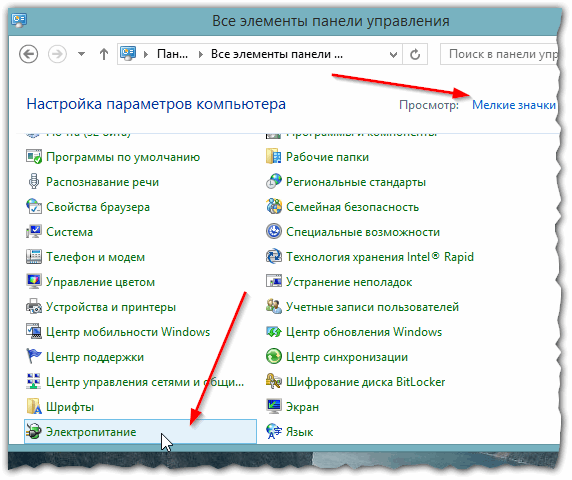
Рис. 1. Переход в настройки электропитания (обратите внимание на опцию «мелкие значки»).
Далее нужно открыть настройки схемы электропитания (выбрать нужно ту, которая сейчас активна — напротив нее будет значок )
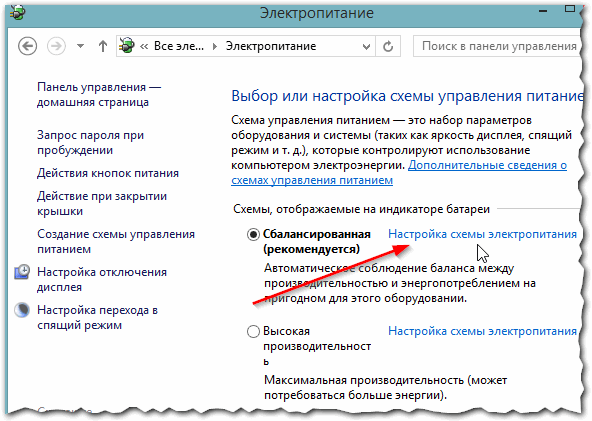
Рис. 2. Настройка схемы электропитания
Затем переходите в настройки изменения скрытых параметров электропитания (см. рис. 3).
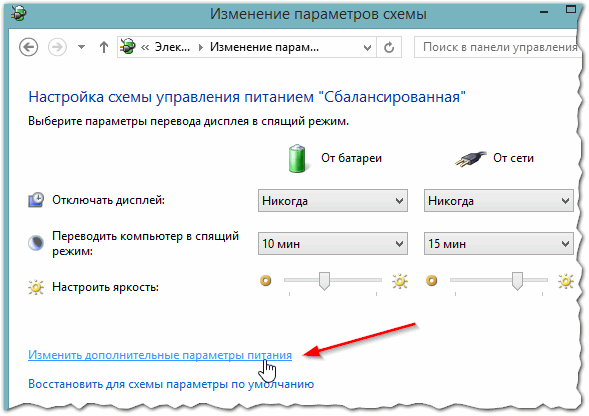
Рис. 3. Изменение дополнительных параметров электропитания.
- выбрать активную схему электропитания (напротив нее будет надпись «[Активен]» );
- далее раскрыть поочередно вкладки: экран/включить адаптивную регулировку яркости;
- выключить данную опцию;
- во вкладке «яркость экрана» задать оптимальное значение для работы;
- во вкладке « уровень яркости экрана в режиме уменьшенной яркости » нужно поставить те же значения, что во вкладке «яркость экрана»;
- далее просто сохранить настройки (см. рис. 4).
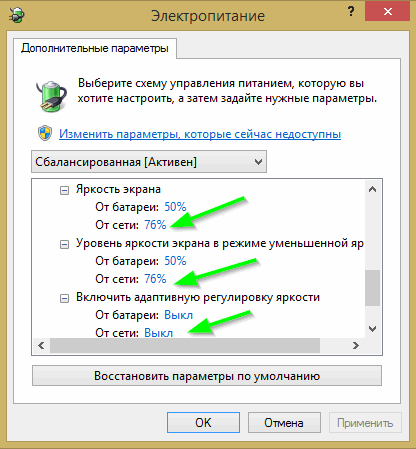
Рис. 4. Электропитание — адаптивная яркость
После этого перезагружаете ноутбук и проверяете работоспособность — самопроизвольно яркость больше меняться не должна!
Другие причины изменения яркости монитора
1) БИОС
В некоторых моделях ноутбуков яркость может изменяться из-за настроек БИОС или из-за ошибок допущенных разработчиками. В первом случае, достаточно сбросить БИОС в оптимальные настройки, во втором случае — понадобиться обновить БИОС на стабильную версию.
— как обновить БИОС: https://pcpro100.info/kak-obnovit-bios/ (кстати, при обновлении БИОС’а современного ноутбука, как правило, все намного проще: просто скачиваете исполняемый файл в несколько мегабайт, запускаете — ноутбук перезагружается, происходит обновление БИОС и собственно все…)
2) Драйвера на видео-карту
В некоторых драйверах могут быть настройки для оптимальной цветопередачи картинки. Благодаря этому, как считают производители, пользователю будет удобнее: смотрит он фильм в темных тонах: видео-карта самостоятельно подстраивает картинку… Подобные настройки, обычно, можно изменить в настройках драйвера видеокарты (см. рис. 5).
В некоторых случаях рекомендуется заменить драйвера и обновить их (особенно, если для вашей карты драйвера подобрала сама Windows при ее установке).
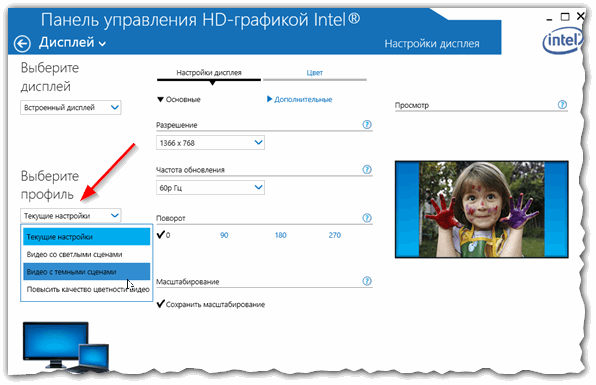
Рис. 5. Настройка яркости и цветопередачи. Видео-карта Intel Graphics Control Panel.
3) Проблемы с аппаратной частью
Произвольное изменение яркости картинки может быть связано с аппаратной частью (например, вздулись конденсаторы). Поведение картинки на мониторе в данном имеет некоторые особенности:
- яркость меняется даже на статичной (не меняющейся) картинки: например, ваш рабочий стол то светлый, то темный, то снова светлый, хотя вы даже не пошевелили мышкой;
- идут полосы или рябь (см. рис. 6);
- монитор не реагирует на ваши настройки изменения яркости: например, вы ее прибавляете — но ничего не происходит;
- монитор ведет себя аналогично при загрузке с Live CD (https://pcpro100.info/zapisat-livecd-na-fleshku/).
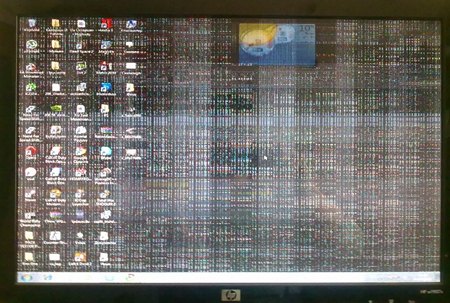
Рис. 6. Рябь на экране ноутбука HP.
Источник: gmodz.ru
Карандашный тест монитора ШИМ. Как сделать и что это такое
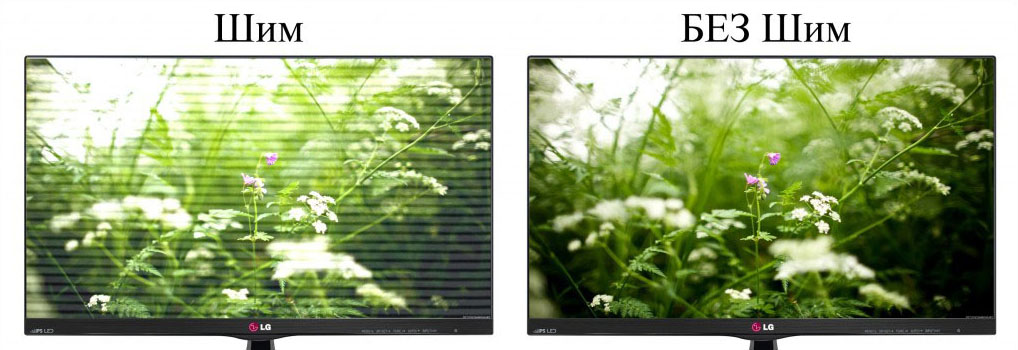
Существует огромное количество способов для проверки качества работы монитора или телевизора перед покупкой. В магазинах консультанты всегда акцентируют внимание покупателя на размер и разрешение.
Но большинство опытных продвинутых покупателей уверены, что проверка экрана на ШИМ-мерцание при помощи обычного карандаша или ручки позволяет избежать покупки некачественного монитора, который будет вредить здоровью.
Быстрая навигация по странице
- Что такое ШИМ
- Почему нужно проверять мерцание
- Тест монитора ШИМ
- Как убрать мерцание
Что такое ШИМ
ШИМ или широтно-импульсная модуляция представляет собой один из методов уменьшения восприятия яркости экрана монитора или телевизора. Эффект мерцания создаётся при помощи регулярной подачи импульсов при заранее установленной чистоте. При этом подсветка экрана с очень быстрой скоростью включается и выключается. Самостоятельно заметить такой эффект достаточно тяжело.
Стоит отметить, что чем больше частота мерцания, тем сложнее человеку будет работать за ноутбуком или компьютером.
Его используют для того, чтобы достигнуть широкий спектр управления яркостью. По мнению специалистов, это один из самых удобных, а также простых способов достижения этой цели.
Любой объект, который является генератором света, производит эффект мерцания. Исключением являются лампы накаливания.
В законодательстве Российской Федерации прописано, что коэффициент мерцания на рабочем месте не должен превышать 10-20 % при частоте ниже 300 Гц.
Несмотря на то, что широтно-импульсная модуляция стандартно работает на частоте 175 Герц, это может приводить к заметным негативным изменениям в работе монитора.
Почему нужно проверять мерцание
В первую очередь, главной задачей при проверке мерцания является покупка качественного оборудования. По мнению программистов, если монитор регулярно и непрерывно мерцает, то человек, который в течение длительного времени использует его для работы, может ощущать сильную усталость и другие признаки недомогания, например:
- Это отражается на здоровье наших глаз. Так как они постоянно напрягаются от постоянной пульсации, может заметно ухудшиться зрение;
- Также одним из признаков постоянной пульсации монитора является появление головной боли и сонливость. В таком состоянии человеку очень сложно сосредоточиться на своей работе.
Поэтому, несмотря на то, что надежное устройство, которое не будет вредить вашему состоянию здоровья, будет стоить в несколько раз дороже, то стоит отдать ему предпочтение.
Перед покупкой специалисты настоятельно рекомендуют провести специальный тест для определения пульсации или мерцания при помощи обычного карандаша или ручки.
Тест монитора ШИМ
Для того чтобы проверить экран своего монитора на мерцание, которое создает ШИМ, необходимо:
- Воспользоваться обычным карандашом или ручкой;
- После этого найдите очень светлую картинку, желательно белого цвета. Если у вас нет доступа к Интернету, вы можете открыть любой текстовый редактор, например, Блокнот, и открыть пустой документ во всю ширину экрана. Главное, чтобы большая часть экрана была белая;
- Затем возьмите свой карандаш или любой длинный и тонкий предмет;
- Далее крутите его полукругом в 10-15 см от экрана.
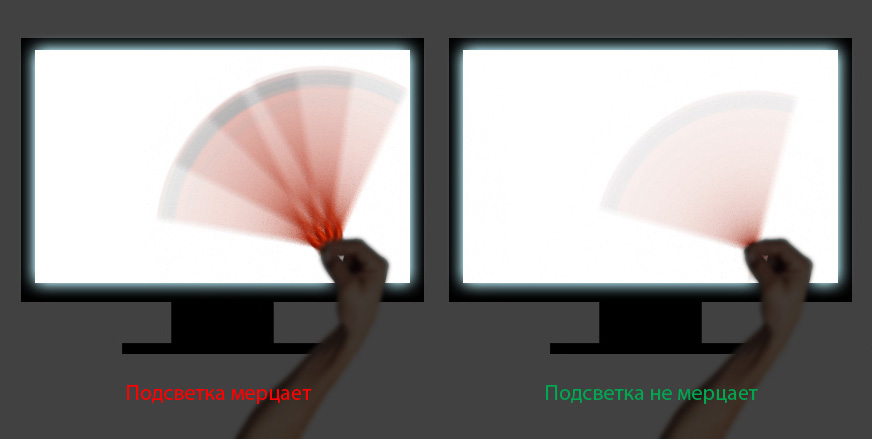
В том случае, если контур карандаша вам практически не заметен, то мерцание экрана минимально. Это означает, что качество экрана вашего монитора достаточно хорошее. При долгой работе вы не будете чувствовать усталость и напряжение в своих глазах и теле.
Если контур виден достаточно отчётливо, то пульсация света экрана очень большая. Поэтому необходимо принять меры, чтобы устранить данную проблему.
Как убрать мерцание
Эксперты утверждают, что единственным способом исправления данной проблемы является полная замена экрана на новый. При этом существует мнение, что можно снизить ШИМ – пульсацию можно при помощи уменьшения частоты мерцания в настройках. В таком случае пользователю будет легче работать за компьютером.
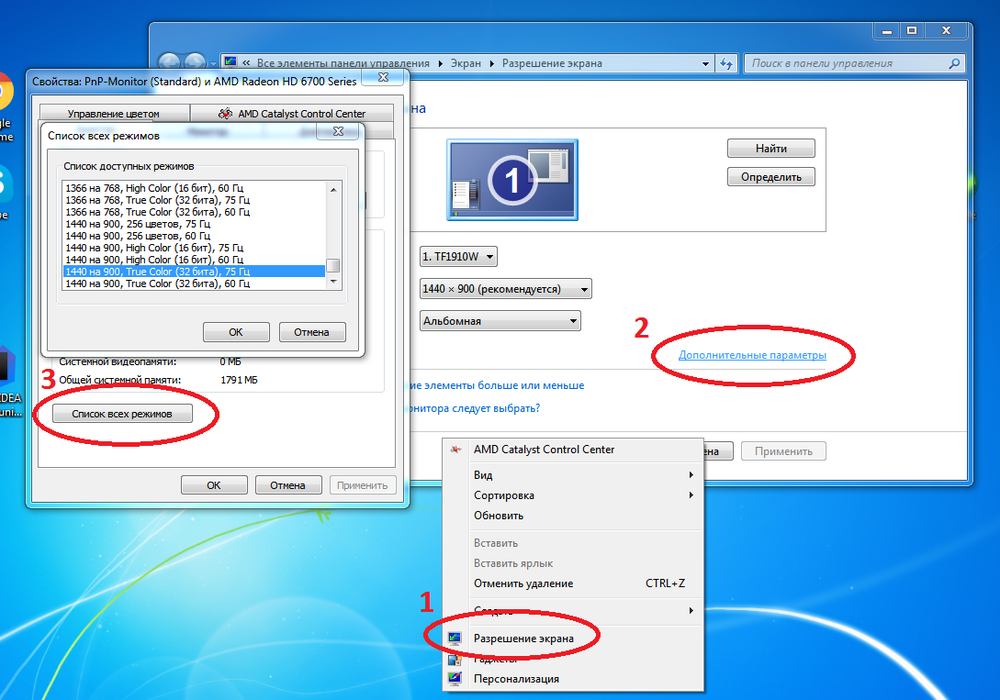
Также существует альтернативный способ уменьшения эффект пульсации:
- Для начала сделайте так, чтобы яркость вашего экрана была максимальной;
- Далее проверьте, чтобы функция «Автонастройки» было отключена;
- А после этого вам нужно найти регулировку цветокоррекции или контрастности на драйвере видеокарты и уменьшить ее до нормы;
- Таким образом, мы уменьшаем яркость и контрастность экрана, а подсветка вашего экрана позволяет игнорировать Вашим глазам все мерцания.
Стоит отметить что такой эффект будет длиться недолго. Поэтому, если вы заботитесь о своём здоровье, лучше всего приобрести монитор, в котором отсутствует широтно — импульсная модуляция. Например, отличным вариантом будет экран, способ управления яркости которого имеет высоту в несколько раз больше, чем ШИМ.
Как ВАС ДУРЯТ при ПРОДАЖЕ МОНИТОРОВ и ТВ. РАЗОБЛАЧЕНИЕ:
Нажми поделиться и оставь комментарий:
Смотрите также:
- Что значит архивировать фото в инстаграм и как разархивировать
- Текст песни SAMURAIZDES — Мы танцуем низкий флекс
Источник: bestcube.space